手机摄像头权限是我们在使用手机应用程序时经常会遇到的问题,有时候我们需要使用摄像头进行拍照、视频通话或扫描二维码,但却发现应用程序提示我们需要获取摄像头权限。如何访问手机摄像头权限?如何调整手机摄像头权限?在这篇文章中我们将为您详细介绍手机摄像头权限的相关知识和操作方法。愿您能轻松掌握手机摄像头权限的设置,更好地享受手机带来的便利与乐趣!
手机摄像头权限怎么调整
具体方法:
1.既然权限在手机上,那么先点击应用。
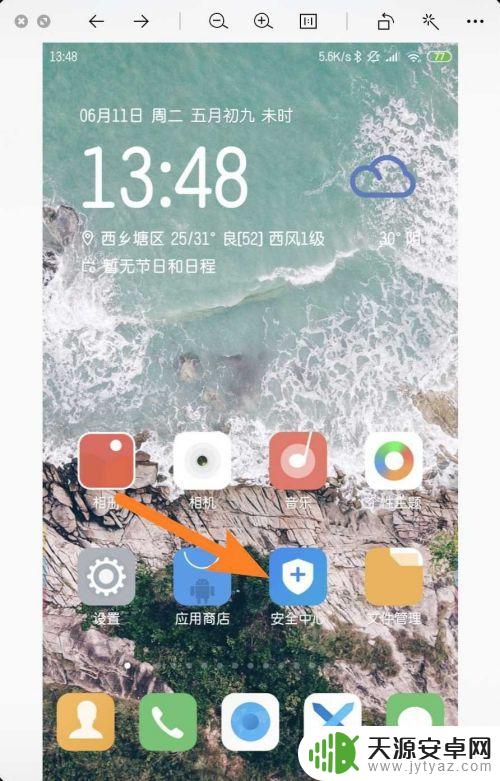
2.点击应用内程序,如图示。
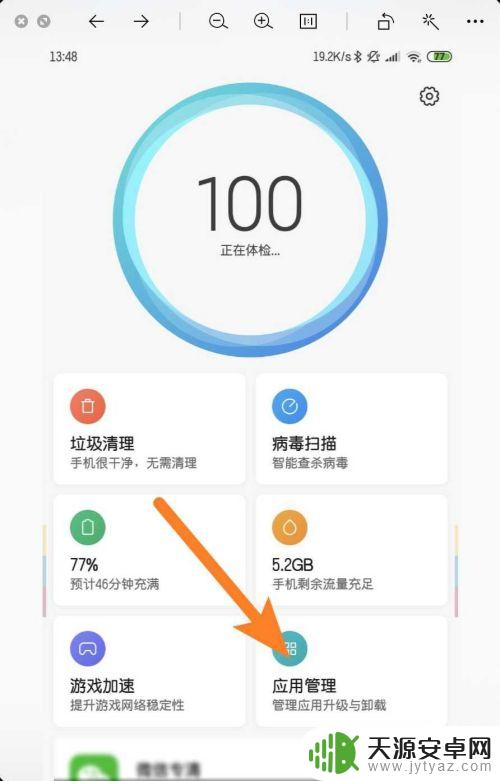
3.点击需要摄像头权限的应用,如图示。
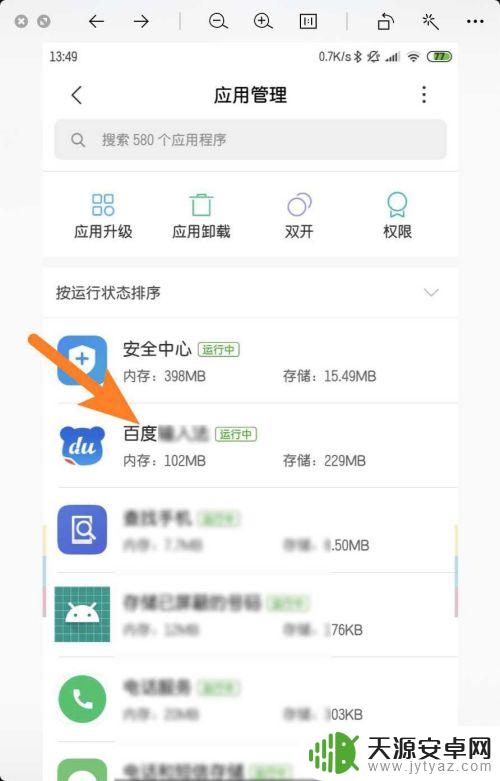
4.点击应用【权限】,如图示。
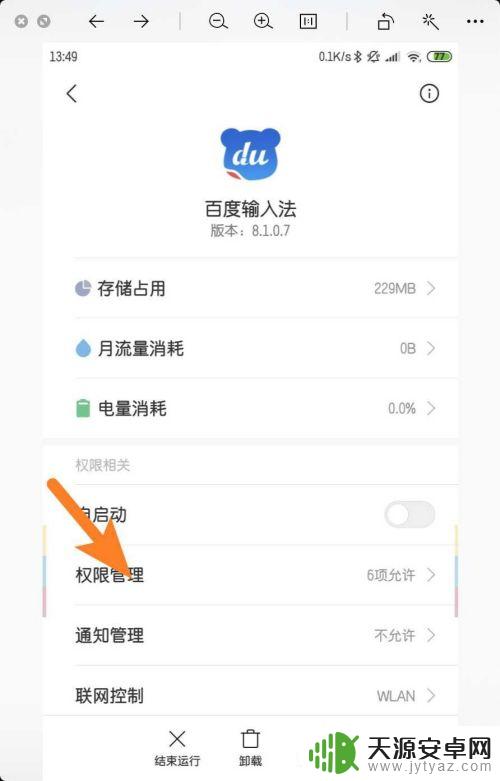
5.然后点击【相机】,相机等于摄像头。如图。
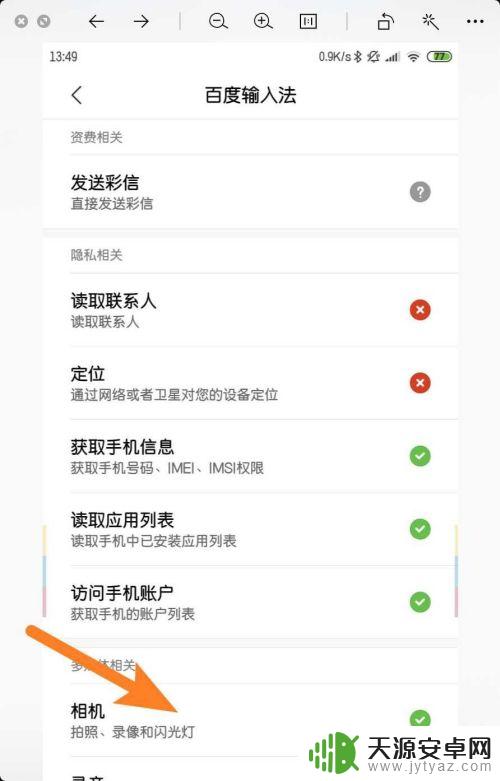
6.然后改为【允许】,那么意味着给予应用摄像头权限。
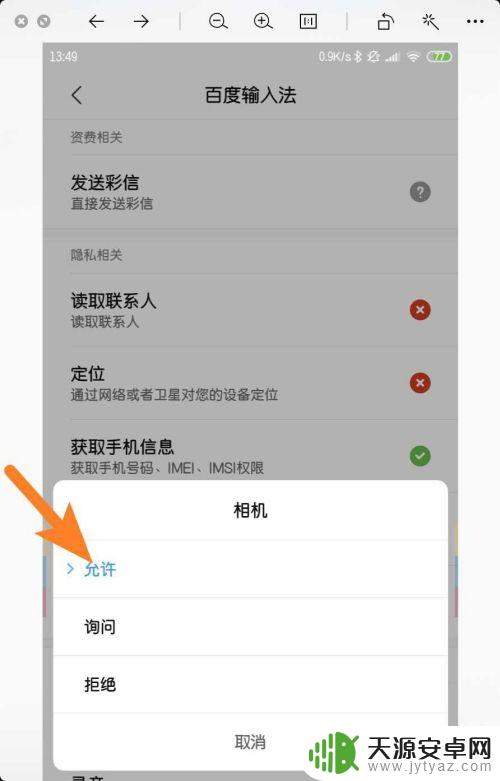
7.给予之后,那么显示了√。那么就打开了摄像头权限。
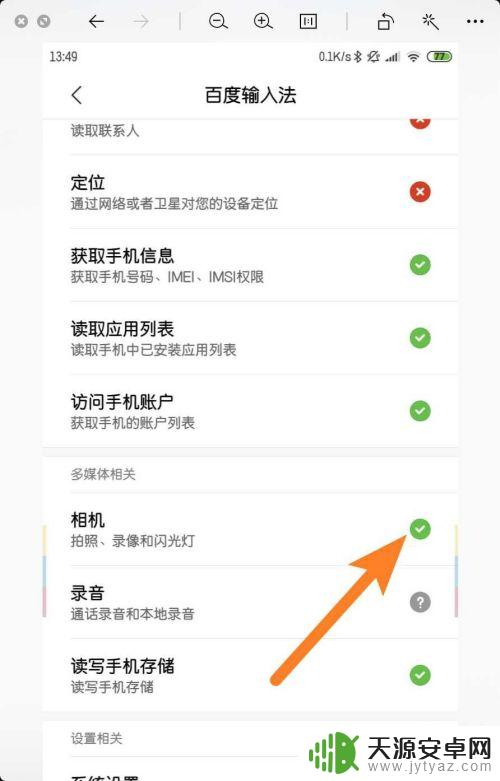
以上就是如何访问手机摄像头权限的全部内容,有遇到这种情况的用户可以按照小编的方法来进行解决,希望能够帮助到大家。










